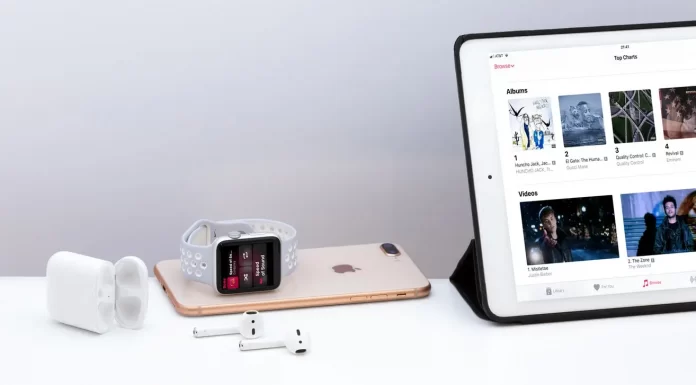iTunes to jeden z najpopularniejszych programów firmy Apple. Ale co jeśli kupiłeś MacBooka lub stacjonarnego Maca i ma on domyślnie inny odtwarzacz? Aby to zmienić i korzystać z programu, który Ci się podoba, oto rozwiązanie
Jak zmienić domyślny odtwarzacz za pomocą wbudowanej funkcji systemu MacOS
Możesz zmienić program, który będzie domyślnie otwierał określony typ plików bezpośrednio z pulpitu, aby to zrobić musisz:
- Wybierz dowolny plik MP3 lub inny plik audio obsługiwany przez iTunes.
- Kliknij prawym przyciskiem myszy na jego ikonie.
- Wybierz “Get Info“.
- Następnie w menu rozwijanym “Name & Extension“.
- Następnie wybierz “Otwórz za pomocą” i wybierz “iTunes“.
- I w końcu kliknij na “Zmień wszystko“.
Jak zmienić domyślny odtwarzacz za pomocą iTunes.
Możesz to również zrobić za pomocą samego iTunes. Aby to zrobić, musisz przejść do preferencji iTunes. Możesz to zrobić poprzez menu edycji. Następnie należy wybrać zakładkę Zaawansowane, a tam zaznaczyć pole o nazwie “Użyj iTunes jako domyślnego odtwarzacza plików audio”.
Jak zmienić domyślną aplikację w systemie iOS
Ale co jeśli jest to iPhone lub iPad? Możesz zmienić domyślną aplikację w systemie iOS, wykonując następujące kroki
- Otwórz aplikację Ustawienia
- Wybierz aplikację, która ma być używana jako domyślna
- Przewijając listę ustawień w dół, zobaczysz linię “Default … App setting“, kliknij na nią.
- Możesz wybrać nową aplikację dla tego typu funkcji z listy, która się pojawi
Jak zmienić domyślny odtwarzacz w systemie Windows
Jeśli zdecydowałeś się przesiąść z komputera Mac na PC, ale chcesz korzystać ze znanej i wygodnej aplikacji iTunes. Aby wszystkie formaty audio i muzyczne były domyślnie otwarte przez iTunes, potrzebujesz:
Dla WIndows 7 i 8
Pomimo wydania nowszej wersji 11 systemu Windows, nadal istnieje wiele osób, które wolą korzystać ze starych i znanych wersji Windows 7 i 8, dla nich można użyć następujących instrukcji:
- Pobierz i zainstaluj iTunes na swoim komputerze.
- Wybierz menu Start i wyszukaj opcję Programy domyślne.
- Wybierz linię odtwarzacza muzycznego i zastąp program, który się tam znajduje, programem iTunes.
- Wybierz wszystkie formaty lub tylko muzykę i wybierz Zapisz.
Dla systemu Windows 10
Wraz z wydaniem nowego Windows 11, ludzie nadal nie spieszą się, aby zmienić swój stary system na nowszą wersję. Więc jeśli nadal używasz systemu Windows 10, te wskazówki pomogą Ci zmienić domyślnego odtwarzacza na iTunes :
- Kliknij prawym przyciskiem myszy na przycisk Start systemu Windows i wybierz menu ustawień
- Wybierz “aplikacje“, a następnie “aplikacje domyślne” po lewej stronie.
- Wybierz opcję Dodaj lub domyślną aplikację w wierszu Odtwarzacz muzyki w prawym panelu.
- Z rozwijanej listy wybierz iTunes.
lub możesz to zrobić w stary sposób, przewiń w dół, aż zobaczysz “Wybierz domyślną aplikację według typu pliku” i wybierz tę opcję. Otworzy się okno z listą typów plików dla Twojego komputera. Zaznacz pliki WAV MP3 i wszystkie typy plików, które chcesz, a następnie określ iTunes jako domyślną aplikację do ich otwierania.